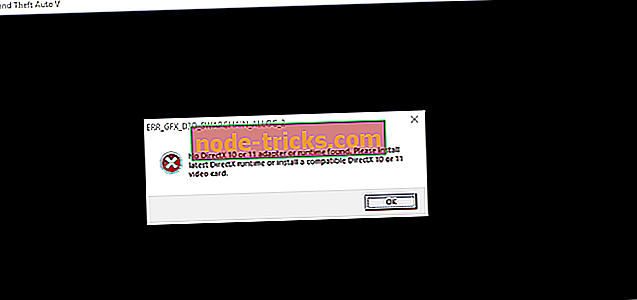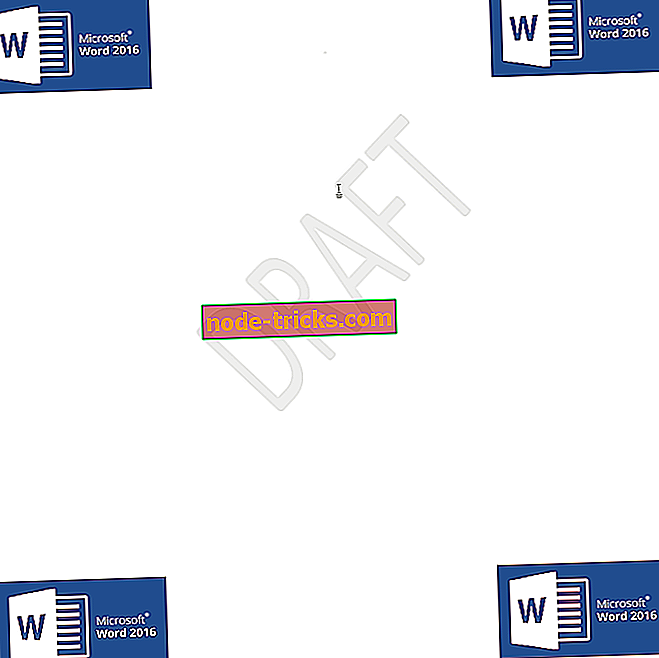Düzeltme: Windows 10'da Avast Antivirus Sorunları
Avast Antivirus'ü yeni Windows 10 bilgisayarınıza kurmayı denediniz mi? Bazen kullanıcılar, Windows 10'daki Avast yazılımıyla ciddi sorunlar yaşayabilir.
En sinir bozucu olanı, Avast'ın Windows sistem dosyalarını işletim sisteminin bir parçası olarak tanımadığı ve silmeye çalıştığı gerçeğidir.
Bu makalede, Windows 10'daki Avast sorunlarını nasıl çözeceğiniz ve antivirüs sürümünün hangi sürümünün yükleneceği gösterilecektir.
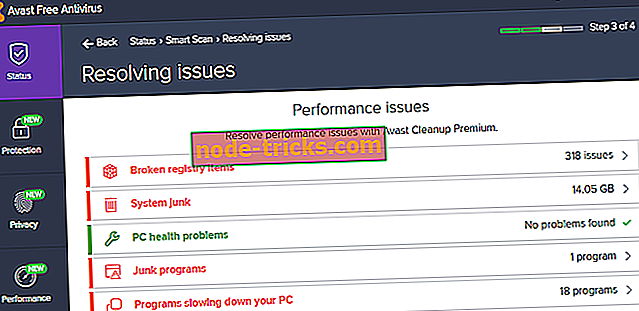
Avast, oradaki en popüler antivirüs programlarından biridir. Avast'ı önceki Windows sürümlerinde kullanan birçok kullanıcı da Windows 10'a yüklendi - bazıları fikrini değiştirdi ve Windows Defender'a geçti, ancak bu başka bir gün için bir hikaye.
Ancak Avast Antivirus, Windows 10 ile tam uyumlu olsa bile, bazı hatalar ortaya çıkabilir. Bu yazıda, kullanıcılar tarafından bildirilen en yaygın sorunları ve bunlara ilişkin çözümleri listeleyeceğiz.
Aşağıda listelenen talimatları izleyin. Umarız bu çözümler size yardımcı olacaktır.
Windows 10'da Avast Antivirus Sorunları Nasıl Onarılır
- Windows 10 Eylem Merkezi Avast'ı Tanımıyor
- Avast, Windows 10'da Siyah Ekrana Neden Oluyor
- Avast Kurulumu Sırasında 'İşlem Güveni' Hatası
- Avast Antivirus güncellemiyor
- Avast başlamayacak
Durum 1 - Windows 10 Eylem Merkezi Avast'ı Tanımadı
Windows 10'da Avast ile ilgili en sık karşılaşılan sorunlardan biri, Eylem Merkezi'nin Avast'ı tanımadığı durumdur. Bu durumda, muhtemelen ekranınızın sağ alt köşesinde, “ Windows Defender ve Avast Antivirus her ikisi de kapatılmış ” veya “ Windows bir virüsten koruma programı bulamadı ” diyen açılır iletiler alırsınız. Neyse ki bunun için kolay bir çözüm var, aşağıdaki adımları izlemeniz yeterli.
İlk önce, Avast Antivirus'ü devre dışı bırakmaya çalışacağız ve Windows 10'u tanımaya zorlamak için yeniden etkinleştireceğiz:
- Görev çubuğunuzdaki Avast simgesine sağ tıklayın
- Kalkanlar kontrolüne gidin ve 10 dakika için Devre Dışı Bırak'ı seçin.

- Ondan sonra, aynı şekilde tekrar etkinleştirin ve Tüm kalkanları etkinleştir seçeneğini seçin.
Bu, Windows 10'un Avast'ı tanımasına yardımcı olmalı ve yukarıda belirtilen mesajlar artık sizi rahatsız etmemelidir. Ancak sorun hala mevcutsa, denemek için bir seçeneğiniz daha vardır. İşte tam olarak yapmanız gerekenler:
- Başlat Menüsüne sağ tıklayın ve Komut İstemi (Yönetici) seçeneğini seçin.
- Komut İstemi'ne winmgmt / verifyrepository > hit Enter tuşlarına basın .

- 'WMI deposu tutarsız - hiçbir sorun tespit edilmediyse' 'winmgmt / resetrepository' yazın ve Enter'a basın.
- 'WMI deposu tutarsız-problem algılandıysa, ' winmgmt / salvagerepository 'yazıp Enter tuşuna basın.
- 'WMI deposu kurtarıldı - WMI deposu başarıyla yeniden oluşturuldu' ifadesini alırsanız son adıma geçin.
- Şimdi bilgisayarınızı sıfırlayın.
Durum 2 - Avast, Windows 10'da Siyah Ekrana Neden Oluyor
Bazı kullanıcılar, Avast'ı Windows 10'a yüklemenin siyah ekran sorunlarına neden olduğunu da bildirdi. Bu yaygın bir sorun değildir, ancak yaşadıysanız, aşağıdaki çözümü deneyebilirsiniz:
- Görev çubuğundaki Avast simgesine tıklayın ve Avast kullanıcı arayüzünü açın
- Ayarlar sekmesine ve ardından Genel

- Dışlamalar seçeneklerine gidin, ekle'yi tıklayın ve dışlamalara aşağıdaki adresi ekleyin:
- C: WindowsExplorer.exe, 've' C: WindowsImmersiveControlPanelSystemSettings.exe

- C: WindowsExplorer.exe, 've' C: WindowsImmersiveControlPanelSystemSettings.exe
- Bilgisayarı yeniden başlatın.
Ondan sonra, artık siyah ekran sorunuyla yüzleşmemelisiniz. Ancak yaparsanız, belki de sorun Avast'la ilgili değildir, bu yüzden ek çözümler için Windows 10'da ekran sorunlarının nasıl çözüleceği ile ilgili makalemize göz atmanızı tavsiye ederim.
- Ayrıca OKUYUN: Onar: Avast 'hepsini çöz' özelliği Windows 10'da çalışmıyor
Durum 3 - Avast Kurulumu Sırasında 'İşlem Güvencesi' Hatası
Bu hata iletisi bazen Windows 10'a Avast'ı yüklemeye çalışırken görünür. Yani, 'Avast Avast Installer'a güvenmiyor' diyen ' İşlem Güven'i ' ölümcül hata açılır iletisini alırsınız. Bu, Avast'ı bilgisayarınıza kuramayacağınız anlamına gelir.
Bu hata, Avast ile mevcut antivirüs programınız arasındaki uyuşmazlık nedeniyle ortaya çıkıyor. Bu nedenle, mevcut virüsten koruma yazılımınızı devre dışı bırakın (çoğu durumda bu Windows Defender'dır) ve Avast'ı yeniden yüklemeyi deneyin. Bu sefer hiçbir problem yaşamamalısın. Bu hata, bilgisayarınızda yüklü iki virüsten koruma programının bulunmasının iyi bir şey olmadığını hatırlatır.
- DA OKUMA: Düzeltme: Windows 10 Antivirüs Yüklemesini Engeller
Durum 4 - Avast Antivirus güncellenmiyor
Bazen, Avast virüs tanımlarını güncellemekte başarısız olabilir. Bu, bilgisayarınızı en son tehditlere karşı savunmasız bıraktığı için oldukça önemli bir konudur.
En son Avast güncellemelerini yükleyemiyorsanız, aşağıda listelenen önerileri izleyin:
- İşletim sisteminizi güncelleyin - eski Windows sürümlerini çalıştırın, diğer uygulamaların ve programların düzgün çalışmasını engelleyebilir. Ayarlar> Güncelleme ve Güvenlik> Windows Güncellemeleri> güncellemeleri kontrol et bölümüne gidin.

- Güvenlik duvarınızı / VPN'inizi geçici olarak devre dışı bırakın . Bazen, güvenlik duvarınız makinenize en son yazılım güncellemelerini yüklemenizi engelleyebilir. Başlat> 'güvenlik duvarı' yazın> 'Windows Güvenlik Duvarı' üzerine çift tıklayın. 'Windows Güvenlik Duvarı'nı aç ve kapat'> güvenlik duvarı korumasını kapat seçeneğini tıklayın.

- Bilgisayarınızı temiz önyükleyin . Bu çözüm, Windows 10'u çok az sayıda program ve sürücü kullanarak başlatmanıza olanak sağlar. Yazılım çakışması Avast güncellemelerini de engelleyebilir. Bu geçici çözüm, bu sorunun potansiyel bir nedeni olarak yazılım çakışmalarını gidermenize yardımcı olur. İzlenecek adımlar:
- Arama kutusuna Sistem Yapılandırması yazın> Enter tuşuna basın
- Hizmetler sekmesinde> Tüm Microsoft hizmetlerini gizle onay kutusunu seçin> Tümünü devre dışı bırak'ı tıklatın.

- Başlangıç sekmesinde> Görev Yöneticisini Aç seçeneğine tıklayın.
- Görev Yöneticisi'ndeki Başlangıç sekmesinde > tüm öğeleri seçin> Devre Dışı Bırak'ı tıklatın.

- Görev Yöneticisi'ni kapatın.
- Sistem Yapılandırması iletişim kutusunun Başlangıç sekmesinde> Tamam'ı tıklayın.
- Bilgisayarınızı yeniden başlatın ve Avast'ı güncellemeyi deneyin.
Durum 5 - Avast başlamıyor
Avast yüklenemezse, yazılımı onarmayı deneyebilirsiniz. Başlat> 'kontrol paneli' yazın> Denetim Masası'nı başlat> Programlar> Program kaldır> Avast Seç> Onarım Seç'e gidin.
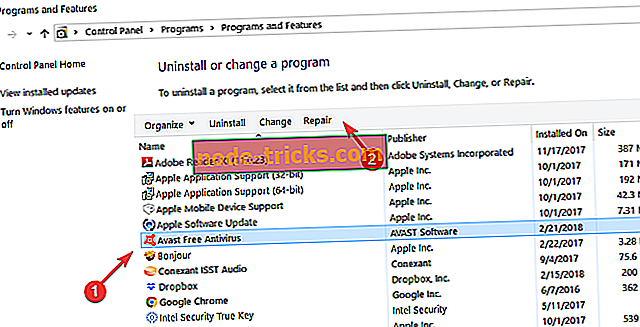
İşlem tamamlandığında, bilgisayarınızı yeniden başlatabilir ve sorunun devam edip etmediğini kontrol edebilirsiniz.
Avast hala açılmıyorsa, Avast güncelleme sorunlarını gidermek için önerilen çözümleri de kullanabilirsiniz.
Hepsi bu, umarım bu makale Windows 10'da alabileceğiniz tüm önemli Avast hatalarını kapsamıştır ve bu sorunları çözmenize yardımcı olur.
Ayrıca, bu konuyla ilgili başka sorularınız varsa, aşağıdaki yorumlar bölümüne bir satır bırakın; size en kısa sürede yardımcı olacağız.
Editörün Notu: Bu yayın ilk olarak Mart 2015'te yayınlandı ve tazelik, doğruluk ve anlaşılırlık için tamamen yenilendi ve güncellendi.